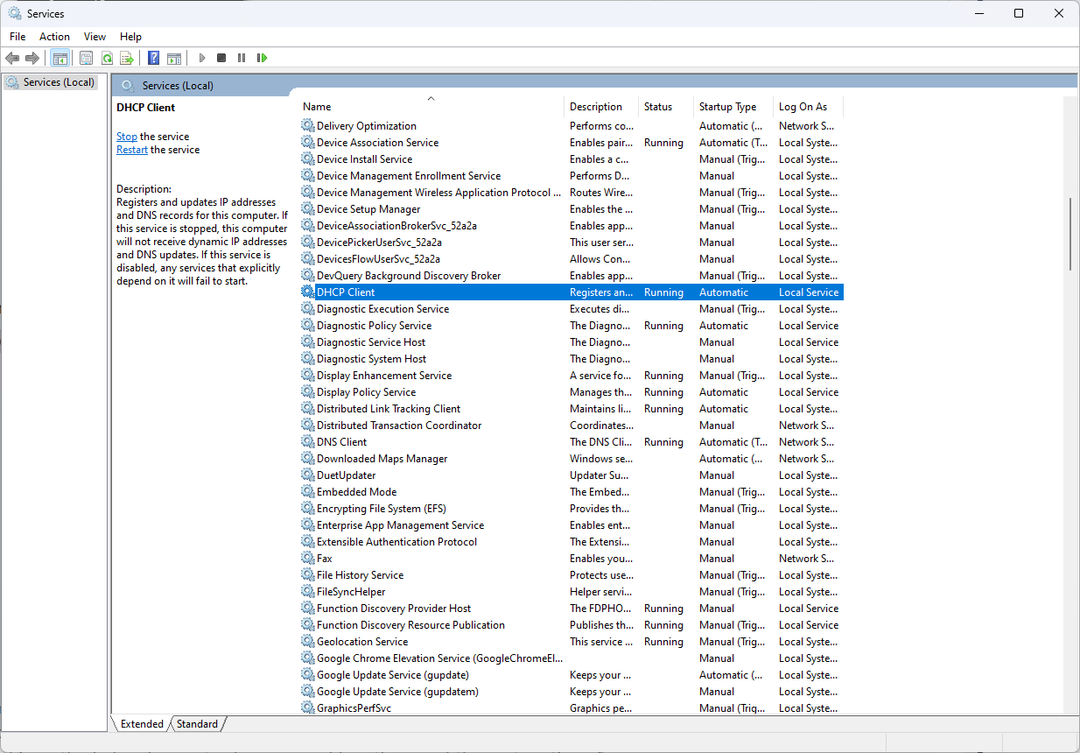- Етхернет не ради и то може представљати велики проблем када радите од куће.
- Решење на како поправити Етхернет везу је да проверите мрежни управљачки програм.
- Такође проверите да ли је веза заиста омогућена и мрежни кабл.
- Такође бисте требали проверити подешавања везе пратећи кораке из овог водича.
![отклонити проблеме са Етхернетом у оперативном систему Виндовс 10 [НАЈБОЉЕ МЕТОДЕ]](/f/5d4ba4e1399d564b6852ecd6e6726d02.jpg)
Овај софтвер ће поправити уобичајене грешке на рачунару, заштитити вас од губитка датотека, малвера, квара хардвера и оптимизирати ваш рачунар за максималне перформансе. Решите проблеме са рачунаром и уклоните вирусе сада у 3 једноставна корака:
- Преузмите алатку за поправак рачунара Ресторо који долази са патентираним технологијама (патент доступан овде).
- Кликните Покрените скенирање да бисте пронашли проблеме са Виндовсом који би могли да узрокују проблеме са рачунаром.
- Кликните Поправи све да бисте решили проблеме који утичу на сигурност и перформансе рачунара
- Ресторо је преузео 0 читаоци овог месеца.
Иако се ИТ индустрија полако креће ка
бежичне везе и даље постоје употребе и предности постојања жичане мрежне везе.Главна предност била би стабилност. Иако спољне сметње могу утицати на бежичне везе, његов жичани пар је мање склон таквим факторима.
То је један од разлога што се кабловске везе и даље препоручују за сервере, машине за преузимање, стреаминг медија, и играње игара.
Иако је Етхернет везе лакше инсталирати и управљати њима него бежичним везама, понекад могу представљати главобољу за решавање проблема.
У овом чланку ћемо дискутовати како можете да проверите основе Етхернет везе на машини која ради под Виндовс 10.
Како могу да решим проблеме са Етхернетом у оперативном систему Виндовс 10?
- Проверите да ли је веза омогућена
- Проверите управљачке програме
- Проверите мрежни кабл
- Проверите детаље везе
- Проверите да ли има вируса
- Покрените алатку за решавање проблема са Интернет везом
- Вратите управљачки програм мрежног адаптера
- Искључите заштитни зид и ВПН софтвер
- Ресетујте мрежу
- Проверите мрежни хардвер
1. Проверите да ли је веза омогућена
- Десни клик на Старт дугме и изаберите Мрежне везе.
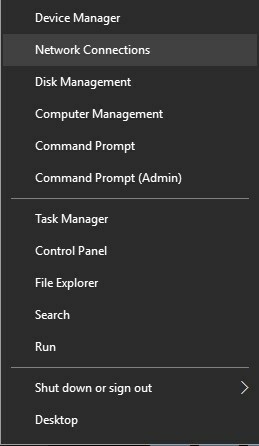
- Све што треба да урадите је десни клик на њему и изаберите Омогући.
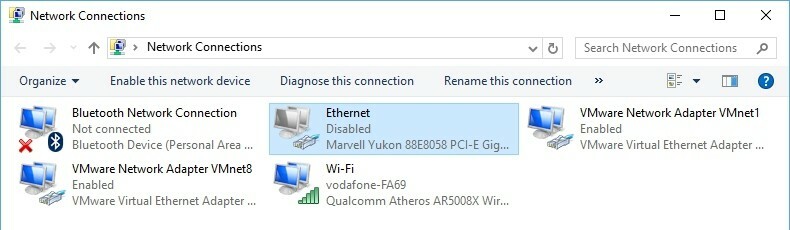
2. Проверите управљачке програме
Након што деинсталирате управљачке програме, препоручујемо да их аутоматски поново инсталирате. Ручно преузимање и инсталирање управљачких програма је процес који носи ризик од погрешног инсталирања управљачког програма, што може довести до озбиљних кварова у систему.
Безбеднији и лакши начин за ажурирање управљачких програма на Виндовс рачунару је коришћење аутоматских алата.
Ова врста софтвера аутоматски идентификује сваки уређај на рачунару и упоређује га са најновијим верзијама управљачких програма из обимне базе података на мрежи.
Возачи се тада могу ажурирати у пакетима или појединачно, без потребе да корисник доноси било какве сложене одлуке у процесу.
⇒ Набавите ДриверФик
2.1. Да бисте ручно ажурирали управљачке програме, следите ове кораке:
-
Десни клик на Старт дугме и изаберите Девице Манагер.
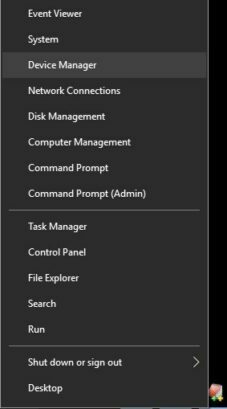
- Проширите листу мрежних адаптера и проверите да ли постоје проблеми са уређајима.
- Идентификујте Етхернет картицу, у овом случају то је Марвелл Иукон 88Е8058 ПЦИ Екпресс гигабитни контролер.
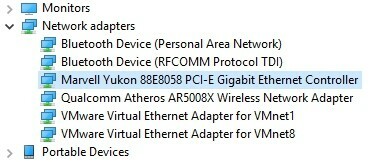
- Десни клик на њему и изаберите Својства.
- У Статус уређаја прозор, то би требало да каже ваш уређај радипрописно.
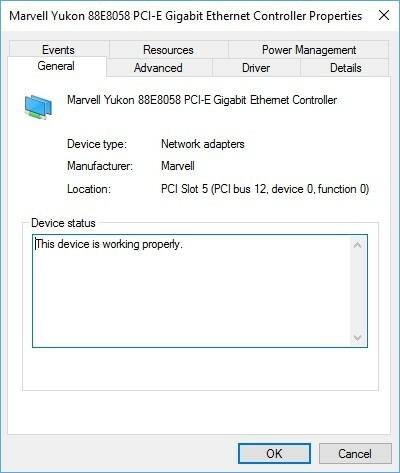
- Ако икона вашег Етхернет контролера има упитник или ускличник, поново инсталирајте одговарајући управљачки програм за њу.
3. Проверите мрежни кабл
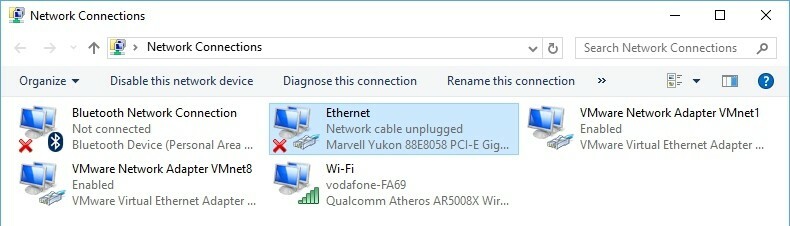
У Мрежне везе Када је Етхернет веза омогућена, можете и да проверите њен статус. Као што видите на горњој слици, статус ове везе каже Мрежни кабл је искључен.
То значи да мрежна картица не може да препозна да ли је на њу повезан кабл.
Проверите да ли је један крај мрежног кабла повезан са Етхернет портом на вашем уређају, а да ли је други крај повезан са мрежом (рутер, прекидач или модем).
Покрените скенирање система да бисте открили потенцијалне грешке

Преузмите Ресторо
Алат за поправак рачунара

Кликните Покрените скенирање да бисте пронашли проблеме са Виндовсом.

Кликните Поправи све да реши проблеме са патентираним технологијама.
Покрените скенирање рачунара помоћу алатке за обнављање система Ресторо да бисте пронашли грешке које узрокују сигурносне проблеме и успоравање. По завршетку скенирања, поступак поправке ће оштећене датотеке заменити новим Виндовс датотекама и компонентама.
Ако се чини да је ваш кабл повезан, покушајте да га одспојите и поново повежете.
Каблови се могу временом покварити или услед неправилног руковања. Ако је ваш Етхернет адаптер и даље приказује мрежни кабл као искључен, покушајте да пређете на други кабл.
Такође можете да испробате други порт на рутеру, прекидачу или модему (ако је доступно више), јер понекад ти портови могу да покваре.
4. Проверите детаље везе
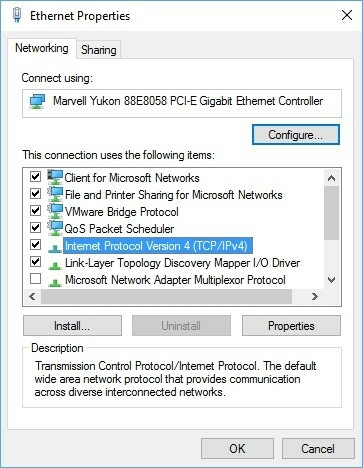
- Десни клик на Етхернет вези и одабиром Својства.
- У Етхернет својства двапут кликните на прозор Интернет протокол верзија 4 (ТЦП / ИПв4) опција.
- Овде можете да унесете тачне детаље за своју везу.
- У већини случајева све што треба да урадите је да омогућите Прибавите ИП адресу аутоматски и Аутоматски прибавите адресу ДНС сервера али постоје ситуације у којима морате ручно да унесете детаље.
За ово ћете морати да се обратите упутству за конфигурацију рутера / прекидача / модема или да потражите детаље од свог добављача интернет услуга или мрежног администратора.
Белешка: Иако већина веза користи ИПв4, у прозору Етхернет Пропертиес можете пронаћи и опцију која се зове Интернет протокол верзија 6 (ТЦП / ИПв6).
5. Проверите да ли има вируса
Неки вируси имају могућност блокирања мрежних веза на Виндовс машинама. Ако је на вашем систему инсталиран антивирусни софтвер, можете га користити за скенирање целог система.
Предлажемо да користите напредни алат за уклањање вируса, јер је због своје ефикасности и заштитних карактеристика класификован као најбољи начин заштите уређаја од вируса.
Сјајна вест је да заштитна ефикасност долази без трошкова за стабилност вашег система и са готово нула грешака када користите професионални алат.
⇒ Набавите Битдефендер
6. Покрените алатку за решавање проблема са Интернет везом
- Иди на Почетак и тип подешавања.
- Иди на Ажурирање и сигурност и изаберите Решавање проблема.
- Изаберите и покрените Алат за решавање проблема са Интернет везом.
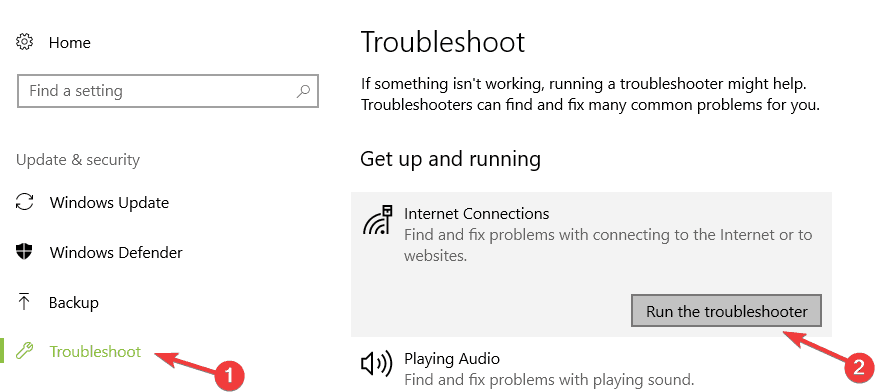
- Проверите да ли је ваша Етхернет веза сада доступна
- Ако то није случај, поново покрените рачунар и поново тестирајте.
- ОПШИРНИЈЕ: Алат за решавање проблема се зауставља пре него што довршите поступак? Поправите га уз помоћ овог комплетног водича.
7. Вратите управљачки програм мрежног адаптера
- Идите на Сеарцх и покрените Менаџер уређаја.
- Иди на Мрежни адаптери и изаберите мрежни адаптер.
- Кликните десним тастером миша на мрежни адаптер и идите на Својства.
- У прозору Својства изаберите Картица возача и иди у Врати возач.
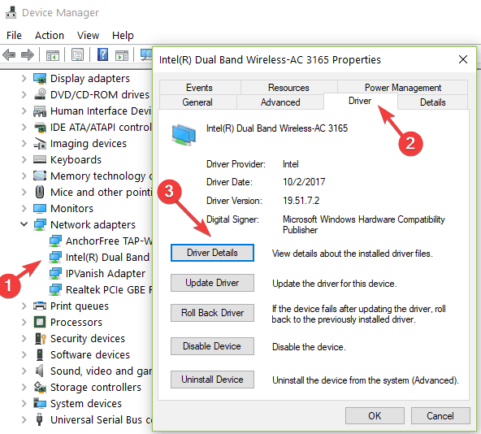
- Следите кораке на екрану до инсталирајте претходну верзију управљачког програма.
- Ако дугме није доступно, то значи да нема управљачког програма на који се можете вратити.
8. Искључите антивирусни / заштитни зид и ВПН софтвер
- Идите на Старт и покрените Виндовс заштитни зид.
- На левој бочној плочи изаберите Укључите и искључите заштитни зид Виндовс.
- Означите две опције које вам то омогућавају онемогућити заштитни зид.

- Поново проверите своју Етхернет везу.
9. Ресетујте мрежу
- Идите на страницу Подешавања, изаберите Мрежа и Интернет, и иди у Статус.
- Пронађите Опција ресетовања мреже. Ова функција вам омогућава да мрежну компоненту поставите на подразумевану. После тога ћете можда морати поново инсталирати одређени мрежни софтвер.
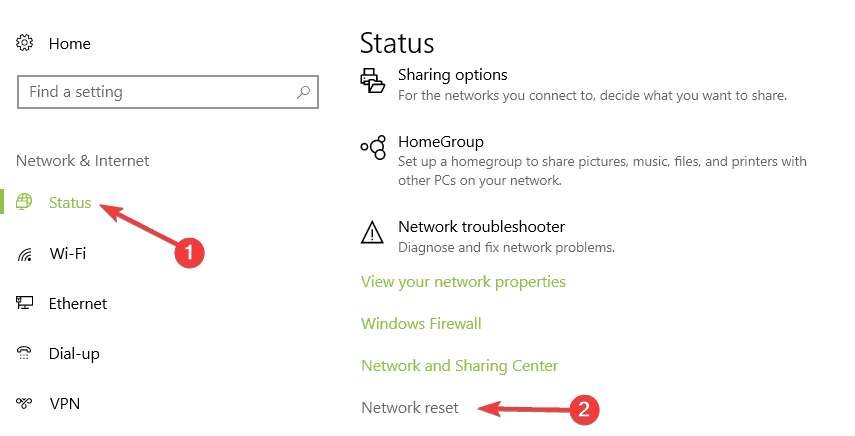
- Кликните на Ресетуј сада дугме и кликни да.
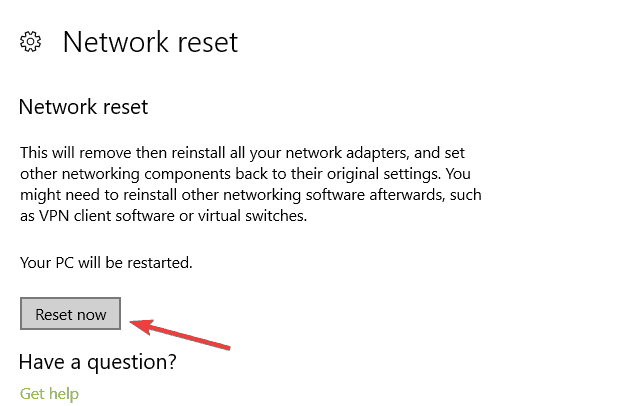
10. Проверите мрежни хардвер

Ако следите ове кораке и даље не можете да се повежете са жичном мрежом, проблеми можда нису повезани са рачунаром, већ са мрежом са којом покушавате да се повежете.
Можете покушати да повежете другу машину на мрежу и видите да ли је проблем исти на њој.
Ако је то случај, требало би да се обратите упутству за рутер / прекидач / модем или да затражите детаље о мрежи од администратора мреже.
Надамо се да је ваша Етхернет веза враћена помоћу једног од наших решења представљених у овом чланку.
Ако сте сигурни да је мрежа са којом покушавате да се повежете правилно постављена и још увек не можете да се повежете са њом, користите одељак за коментаре у наставку да бисте затражили додатну помоћ.
 Још увек имате проблема?Поправите их помоћу овог алата:
Још увек имате проблема?Поправите их помоћу овог алата:
- Преузмите овај алат за поправак рачунара оцењено одличним на ТрустПилот.цом (преузимање почиње на овој страници).
- Кликните Покрените скенирање да бисте пронашли проблеме са Виндовсом који би могли да узрокују проблеме са рачунаром.
- Кликните Поправи све да реши проблеме са патентираним технологијама (Ексклузивни попуст за наше читаоце).
Ресторо је преузео 0 читаоци овог месеца.